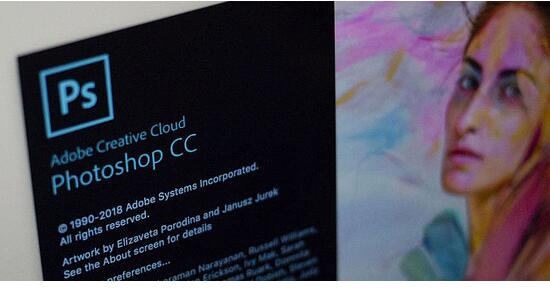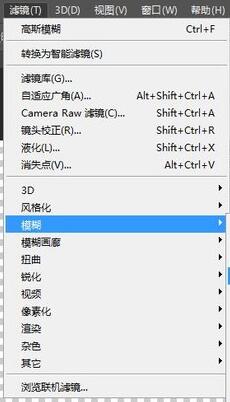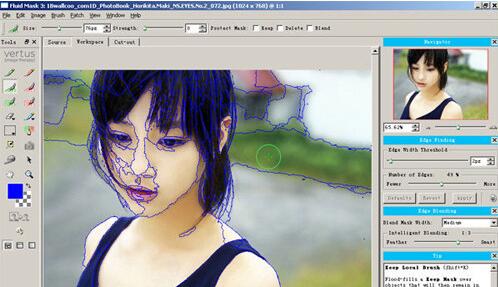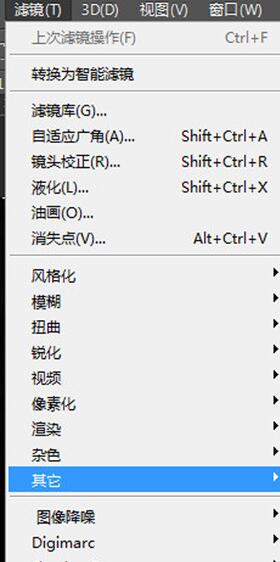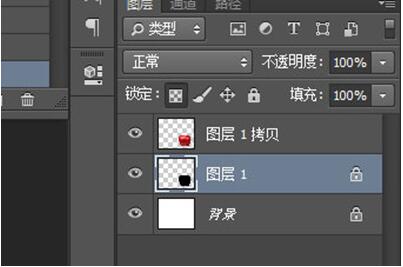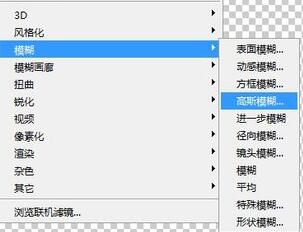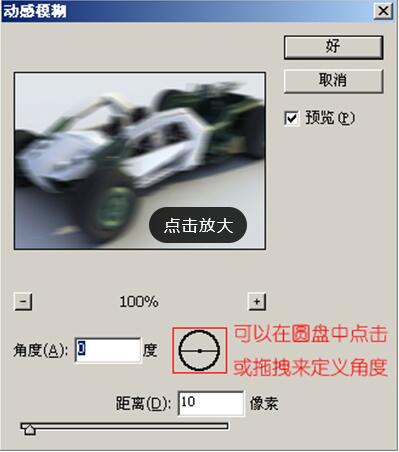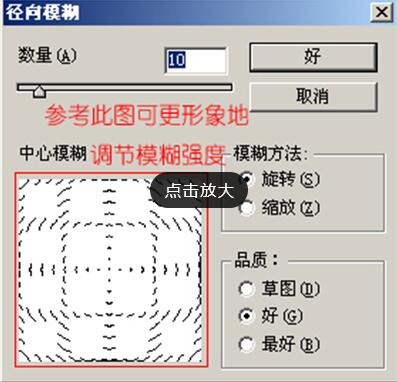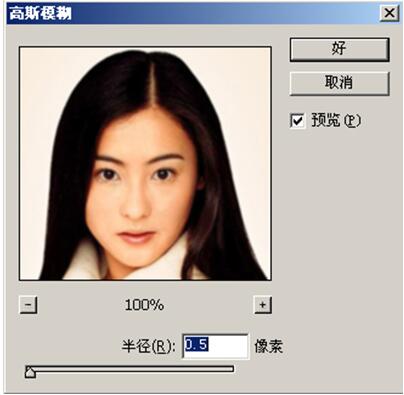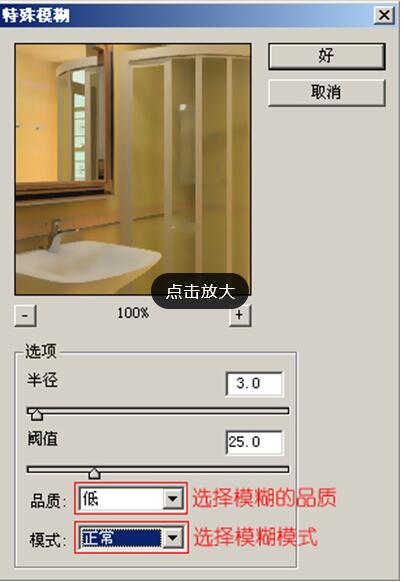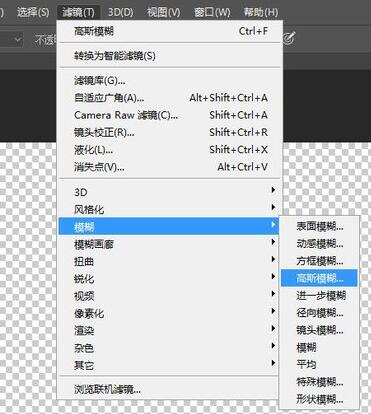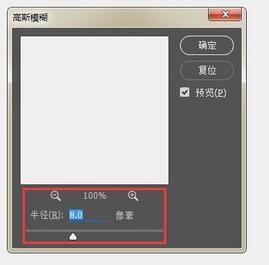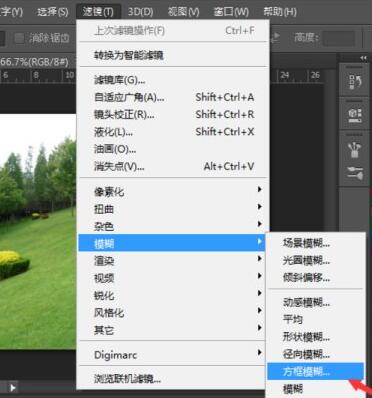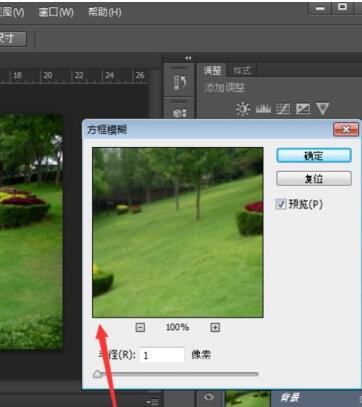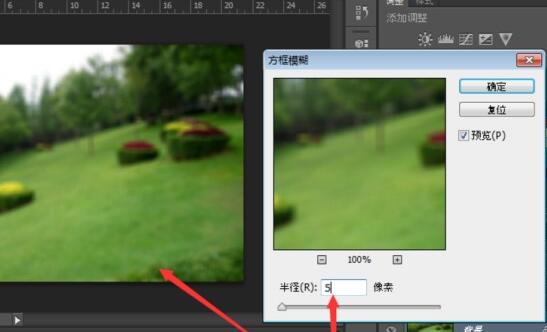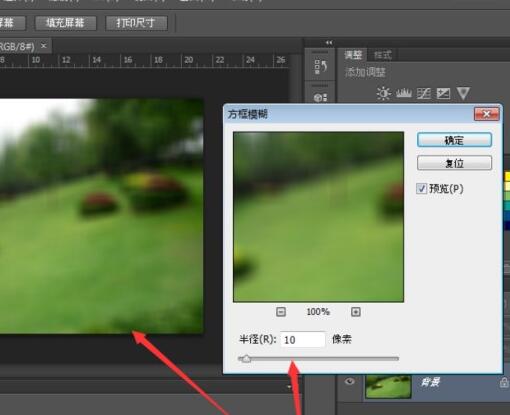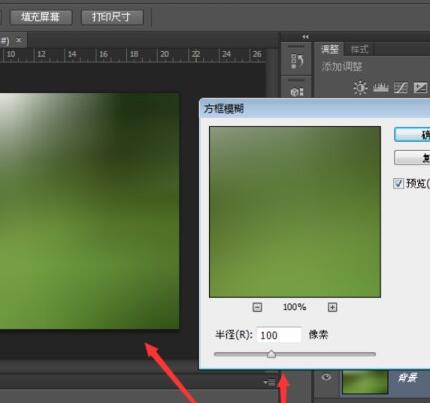Photoshop有特效,就在滤镜功能里,可能使用暖色滤镜让图片蒙上一层温暖的阳光,仿佛夕阳那么柔和。这些特效都是滤镜的功能。滤镜有很多种,比如杂色、模糊、渲染等,这些功能滤镜里又细分,比如模糊滤镜里高斯模糊、动感模糊。PS把一张图片整张或部分模糊,除了使用左边工具栏里的模糊工具外,模糊滤镜的各细分滤镜里调整参数,也能达到模糊效果。下面小编来介绍PS里有哪些滤镜,模糊滤镜有哪些种类,如何使用模糊滤镜。
ps滤镜含义
ps滤镜的操作是非常简单的,但是真正用起来却很难恰到好处。滤镜通常需要同通道、图层等联合使用,才能取得最佳艺术效果。如果想在最适当的时候应用滤镜到最适当是位置,除了平常的美术功底之外,还需要用户的滤镜的熟悉和操控能力,甚至需要具有很丰富的想象力。这样,才能有的放矢的应用滤镜,发挥出艺术才华。
ps滤镜要是用来实现图像的各种特殊效果。它在Photoshop中具有非常神奇的作用。所有的Photoshop都按分类放置在菜单中,使用时只需要从该菜单中执行这命令即可。
那么ps滤镜在哪?ps滤镜在滤镜工具里能找到,如果不能看见那就是没有安装成功。
PS滤镜分类
1.杂色滤镜
杂色滤镜:有4种,分别为蒙尘与划痕、去斑、添加杂色、中间值滤镜,主要用于较正图像处理过程(如扫描)的瑕疵。
2.扭曲滤镜
扭曲滤镜(Distort)是Photoshop“滤镜”菜单下的一组滤镜,共12种。这一系列滤镜都是用几何学的原理来把一幅影像变形,以创造出三维效果或其他的整体变化。每一个滤镜都能产生一种或数种特殊效果,但都离不开一个特点:对影像中所选择的区域进行变形、扭曲。
3.抽出滤镜
抽出滤镜是PS里的一个滤镜,其作用是用来抠图。抽出滤镜的功能强大,使用灵活,是photoshop的御用抠图工具,它简单易用,容易掌握,如果使用得好的话抠出的效果非常的好,抽出即可以扣烦杂背景中的散乱发丝,也可以抠透明物体和婚纱。
4.渲染滤镜
渲染滤镜可以在图像中创建云彩图案、折射图案和模拟的光反射。也可在 3D 空间中操纵对象,并从灰度文件创建纹理填充以产生类似 3D 的光照效果。
5.CSS滤镜
css滤镜的标识符是“filter”,总体的应用上和其他的css语句相同。css滤镜可分为基本滤镜和高级滤镜两种。 css滤镜分类可以直接作用于对象上,并且立即生效的滤镜称为基本滤镜。而要配合JavaScript等脚本语言,能产生更多变幻效果的则称为高级滤镜。
6.风格化滤镜
Photoshop中“风格化”滤镜是通过置换像素和通过查找并增加图像的对比度,在选区中生成绘画或印象派的效果。它是完全模拟真实艺术手法进行创作的。 在使用“查找边缘”和“等高线”等突出显示边缘的滤镜后,可应用“反相”命令用彩色线条勾勒彩色图像的边缘或用白色线条勾勒灰度图像的边缘。
7.液化滤镜
“液化”滤镜可用于推、拉、旋转、反射、折叠和膨胀图像的任意区域。 您创建的扭曲可以是细微的或剧烈的,这就使“液化”命令成为修饰图像和创建艺术效果的强大工具。可将“液化”滤镜应用于 8 位/通道或 16 位/通道图像。
8.模糊滤镜
模糊blur滤镜在Photoshop中模糊滤镜效果共包括6种滤镜,模糊滤镜可以使图像中过于清晰或对比度过于强烈的区域,产生模糊效果。它通过平衡图像中已定义的线条和遮蔽区域的清晰边缘旁边的像素,使变化显得柔和。
模糊的原理:以像素点为单位,稀释并扩展该点的色彩范围,模糊的阀值越高,稀释度越高色彩扩展范围越大也越接近透明。
模糊滤镜有哪些
1.动感模糊:设置像素点模糊为直线方向,屏蔽像素色彩向其它方向的扩散。经常用在体现运动状态,夸张运动速度的设计中。
2.径向模糊:设置像素点模糊为同心圆或者由内发散。其中“旋转”经常用在体现物体的高速旋转状态;“缩放”经常用在体现物体的夸张闪现(比如一颗静止的心脏图片使用缩放模糊,就能有一种突然跳动的视觉效果)。
3.高斯模糊:个人感觉这个和“模糊”滤镜原理一样,都是淡化和扩张色彩范围,不过前者能调节具体阀值并随时预览效果,后者只是按照系统默认的阀值进行单次模糊运算并直接生成结果。所以需要调节普通模糊效果的时候,大多数人都会用高斯模糊滤镜。高斯可以理解为高精度,这是相比下面的方框模糊来说的,前者阀值精度为0.1,后者为1.
4.方框模糊:以一定大小的矩形为单位,对矩形内包含的像素点进行整体模糊运算并生成相关预览。相比高斯模糊,阀值调节精度小很多,对模糊效果要求不高的懒人可以用这个~
5.特殊模糊:自动区别对象的边界并锁定该边界,对边界内符合选定阀值的像素点进行模糊运算并生成相关预览,色彩不溢出边界。设置合适的阀值,可以使对象呈现出逼真的水粉画风格。
6.形状模糊:以一定大小的形状(可自定义)为单位,对形状范围内包含的像素点进行整体模糊运算并生成相关预览。
7.镜头模糊:通过多个阀值的调节,模拟镜头模糊后的拍摄效果。
8.进一步模糊、模糊:可重复对同一对象使用,逐步加强模糊效果。如一个对象经过其它模糊处理后,基本效果已经满意,但模糊程度稍有欠缺,可以使用这两个滤镜加强。
ps高斯模糊在哪?如何使用?
1.双击鼠标,打开下载好的Photoshop软件,以下按Photoshop CC版本为例;
2.在界面上方的工具栏里,选择【滤镜】,在下拉菜单下会出现【模糊】;
3.在点击【模糊】选项之后,右边会弹出各种模糊特效的选项,可以点击【高斯模糊】;
4.弹出的参数框可以调节模糊的强度,把滑动板块向左是减弱模糊,向右是加强模糊,大家可以根据喜好调节;
ps如何用方框模糊滤镜使图片模糊化?
1、先打开PS软件,执行“文件”---“打开”命令,打开需要处理的照片,
2、然后点击“滤镜”---“模糊”---“方框模糊”,
3、弹出的对话框如图所示---方框模糊对话框,现在显示的模糊程度是半径为1,数值在1~1000之间,
4、如图,模糊程度是半径为5的时候,
5、如图,模糊程度是半径为10的时候,
6、在半径为100的时候,几乎看不清楚图片的样子,大家可以根据需求进行设置。
以上就是Photoshop滤镜功能的介绍,以及使用模糊滤镜给图片添加模糊效果的案例分析。滤镜使用起来比较方便,不像图层需要新建、锁定等繁琐程序,滤镜参数设置比较一目了然,效果在参数设置时就能显示出来。比如方框模糊滤镜参数半径越大,像素越模糊。模糊效果和打马赛克是不同的,模糊使得图片像素变低,马赛克直接让图片蒙上固定的画像而看不出任何底色。滤镜就是特效,喜欢给图片添加现实中无法达到的效果,就可以考虑滤镜。关注教程之家,解锁更多软件教程。